事務所に1日こもってパワポで資料作り。
X260をウルトラドックにドッキングして
デュアルモニタで運用してます。

ここ最近は寒さのせいか持ち運ぶよりも自宅や事務所で腰を据えてデスクトップ代わりにX260を使うことが増えてきました。
12.5インチのX260の画面と外部モニタの24.1インチ2枚のディスプレイがあると表示範囲が広がって作業効率が格段にアップ。
と同時に広くなると必然的に立ち上げるソフトが増えてきます。

購入時のX260のメモリは8GB
その後、16GBのメモリに自分で交換してよかった。
ブラウザのタブをたくさん開いたり、ソフトを複数同時に立ち上げながら作業するならメモリ容量は最低でも8GBはほしいところです。
X260を使ってこもり仕事をしているとブラウザはChromeとFirefox2つタブの数は50個は優に超え・・・
さらにパワポ資料を作るために、写真管理ソフトを始めPhotoshopやIllustratorのグラフィックソフト。
動画もちょっと入れたかったので動画編集ソフト。
長時間の作業でマンネリしてくるとamazonプライムミュージックを開いてBGMを流してみたり・・
やりたい放題ソフトやブラウザのタブを開いてどのぐらいメモリを使ってるのか確認したら・・・
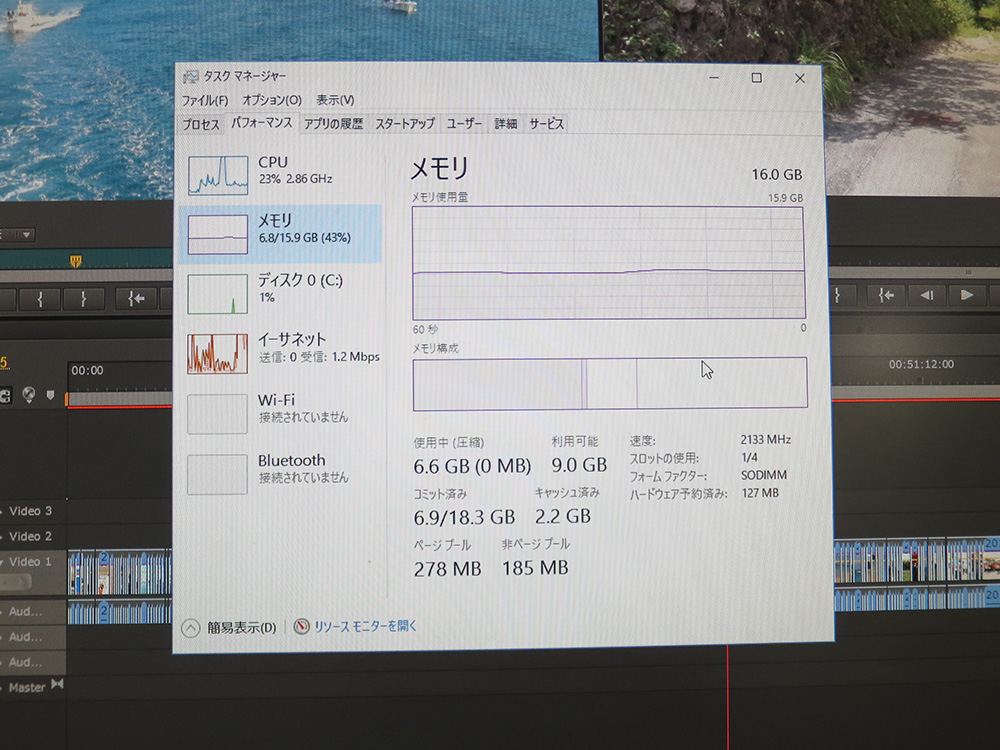
16GBの半分すらみたない程度でした。
搭載メモリが8GBだとぎりぎりのところですが、最大の16GBにしておけば少々のことではメモリ容量を気にしなくていいことがわかり一安心。
これで心置きなく、複数のソフトを同時に立ち上げっぱなしにしながら作業に没頭できます。
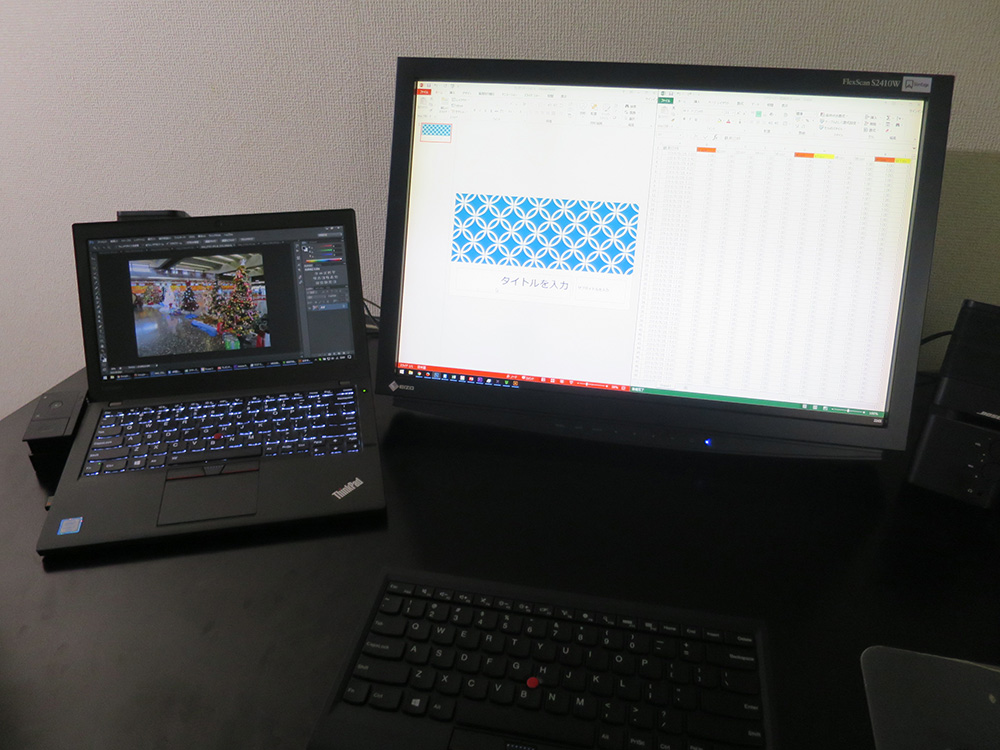
アプリの切り替えや写真の貼り付けなど、メモリ容量不足から来るもっさり感も全く感じないので、メモリを16GBにしておいてよかった。
今日(2017年1月24日)現在X260に対応するDDR4のノートPC用16GBのメモリは一時期よりちょっと値上がりしてます。
おそらく、円安傾向が強まったためでしょうけど、私が初めてDDR4の16GBメモリを購入したときは17000円程度でしたから、まだまだ安いですね。
Crucial [Micron製] DDR4 ノート用メモリー 16GB ( 2133MT/s / PC4-17000 / CL15 / 260pin / DR x8 Unbuffered SODIMM )
メモリーは為替の影響をもろに受けやすいので今後さらに値上がりする可能性もありますから、ここだ!と思ったときに交換するのがいいかも。
ThinkPad X260 メモリ交換のやり方 8GBから16GBへ 1分動画ダイジェスト
ThinkPad X260 メモリ16GBに交換してよかった マルチモニタ時の安心感が段違い
ThinkPad X390 が大幅割引中です
レノボの直販でThinkPadをカスタマイズ
ThinkPadが大幅割引で購入できます。
カートの最終画面で、クーポンを適用すればX390が大幅割引です。










